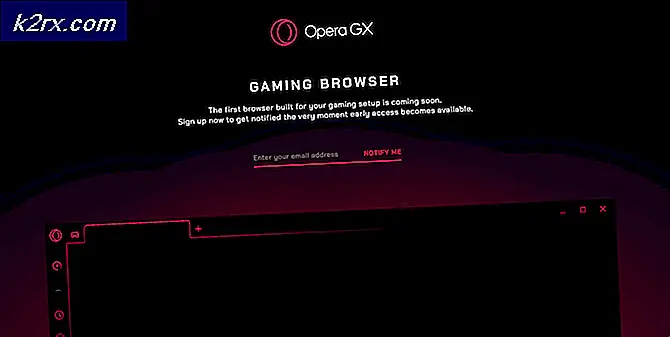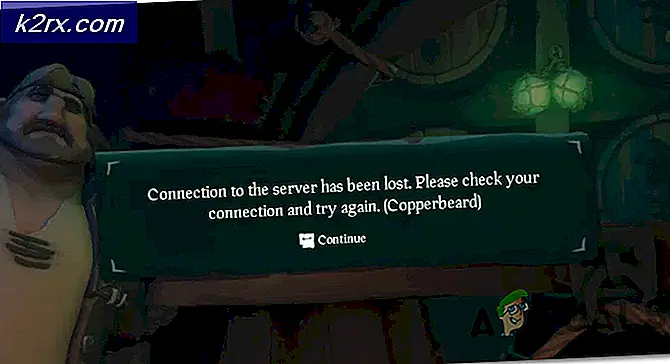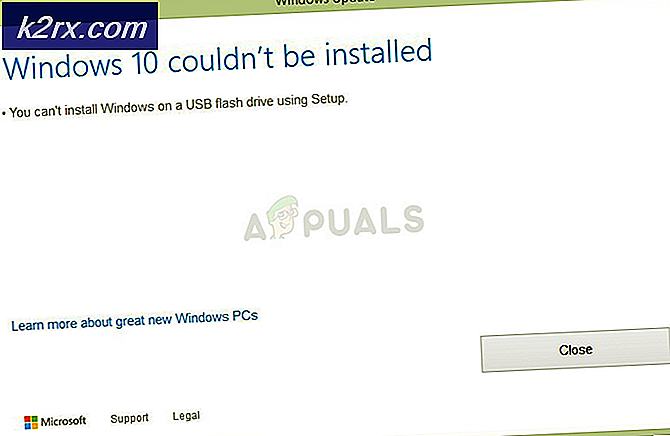Fix: PUBG Fast på laddningsskärm
Det har förekommit många rapporter om PUBG (PLAYERUNKNOWN'S BATTLEGROUNDS) som fastnar på laddningsskärmen. Denna fråga har varit så utbredd att den officiellt erkändes av företagets officiella Twitter och en lösning lades upp.
Anledningen till att detta fel inträffar är okänt men sågs hända oftare i system som innehåller AMD-grafik. Skälen varierar från dålig hårdvarukompatibilitet, upplösningsproblem, Battleye-klient, GeForce Experience etc. Vi har listat lösningar som börjar med det enklaste på toppen och de tråkiga i botten. Ta en titt.
Lösning 1: Se till att spelet är uppdaterat
Eftersom detta är ett känt problem med officiell bekräftelse har utvecklare sedan började rulla ut uppdateringar för att åtgärda problemet. Se till att du har de senaste Windows-uppdateringarna installerade liksom den senaste versionen av PUBG .
Om du gör en uppdatering, se till att starta om datorn och kontrollera om du har en stabil internetanslutning innan du fortsätter.
Lösning 2: Ta bort GameUserSettings.ini
PUBG meddelade officiellt en lösning för att spelet fastnar i laddningsskärmen. Enligt tekniska tjänstemän måste du ta bort spelets användarinställningar på datorn. Dessa spel användarinställningar innehåller alla konfigurationer som sparas mot ditt spel, till exempel upplösningen och andra lokala inställningar. Att ta bort det verkar lösa problemet.
- Stäng alla pågående applikationer och spel. Navigera nu till följande katalog:
C: \ Users \ {UserID} \ AppData \ Local \ TslGame \ sparade \ Config \ WindowsNoEditor \
Här motsvarar objektet {UserID} användarnamnet som är unikt för var och en av dig. Du kan enkelt se ID genom att navigera till adressen och välja din profil.
- Ta bort filen GameUserSettings. ini och starta om datorn.
- Öppna din Steam-klient och klicka på Biblioteket på toppen. Här visas alla dina installerade spel.
- Högerklicka på PUBG och välj Egenskaper .
- En gång i egenskaperna, bläddra till fliken Lokala filer och klicka på alternativet som säger Verifiera integritet av spelfiler . Ånga startar sedan verifiera alla filer som finns i enlighet med huvudmanifestet den har. Om det finns någon fil som saknas / skadas, kommer den att ladda ner de filerna igen och ersätta den i enlighet därmed.
- Navigera nu till dina inställningar genom att trycka på alternativet Inställningar efter att ha klickat på Ånga närvarande i nedre vänstra hörnet på skärmen. En gång i Inställningarna öppnar du fliken Nedladdningar som finns på vänstra sidan av gränssnittet.
- Här ser du en låda där det är skrivet Steam Library Folders . Klicka på det
- Alla dina ånghaltiga uppgifter kommer att listas. Högerklicka på den och välj Reparera biblioteksfiler .
- Starta om Steam och kontrollera om du kan spela PUBG utan att fastna på laddningsskärmen.
Lösning 3: Inaktivera experimentella funktioner NVIDIA GeForce Experience
GeForce är ett varumärke av grafikbehandlingsenheter (GPU) som är utformade och marknadsförda av Nvidia. De består av avancerade enheter för att leverera prestanda i vilken maskin som helst. Det finns en applikation med namnet GeForce Experience som hjälper dig att optimera spel, ta inspelningar och hjälpa dig att uppdatera drivrutinerna vid behov.
PRO TIPS: Om problemet är med din dator eller en bärbar dator, bör du försöka använda Reimage Plus-programvaran som kan skanna förvaret och ersätta korrupta och saknade filer. Detta fungerar i de flesta fall där problemet uppstått på grund av systemkorruption. Du kan ladda ner Reimage Plus genom att klicka härDet finns ett alternativ i programmet GeForce Experience som möjliggör experimentella funktioner på din dator. Experimentella funktioner är funktioner som inte är permanent implementerade i hela arkitekturen och finns där bara för försöksändamål.
- Öppna din GeForce-upplevelseprogram, klicka på ikonen " växlar " som finns på toppen av skärmen så att inställningar kan komma fram.
- När inställningarna är här, avmarkera kryssrutan Aktivera experimentella funktioner. En uppdatering av GeForce Experience kan krävas . När du är avmarkerad, spara ändringarna och avsluta. Starta om datorn och försök att starta spelet igen.
Lösning 4: Växlar till SSD
Solid State Drives (SSD) är en typ av lagringsenheter som har mindre åtkomst och skrivtid jämfört med vanliga hårddiskar. Dessa SSD är en raket när du laddar upp spel, startar Windows, eller extraherar filer för något program när det behövs.
Även om moderna hårddiskar inte är mindre, verkar det problem med fastlåst skärm att lösas om spelet flyttas till en SSD . Flyttade till en SSD, vilket betyder att den är installerad där från början eller flyttad med hjälp av de metoder som Steam själv beskriver.
Flytta spelet till en SSD och se till att du har minsta mängd RAM på din dator. Ett idealiskt nummer skulle vara 16 spelningar.
Lösning 5: Sänka skärmupplösning
Om PUBG misslyckas med att gå förbi laddningsskärmen betyder det förmodligen att det finns ett problem med bildskärmsupplösningen eller det finns några bildförhållanden som inte stöds. Du bör försöka sänka bildskärmsupplösningen på din bildskärm eller tv och försök igen.
Om detta inte fungerar kan du försöka köra spelet i windowed-läge och se om det här gör tricket. Du kan komma åt dessa inställningar genom att högerklicka på programmet och navigera till kompatibilitetsfliken.
Lösning 6: Inaktivera antivirusprogram
Anledningen till att det här felet kan uppstå är störningen från antivirusprogrammet som installerats på din dator. Det finns flera alternativ som skyddar datorn genom att även övervaka olika program som körs och vilken typ av resurser de använder.
I den här lösningen måste du utforska dig själv och se om det finns några inställningar i ditt antivirusprogram som kan tillhandahålla dessa tjänster. Dessutom borde du spelet som ett undantag för att förhindra att alla dessa problem händer.
Om du inte kan fixa problemet, kan du inaktivera antivirusprogrammet helt . Du kan kolla vår artikel om hur du inaktiverar ditt antivirusprogram. Starta om datorn efter avstängning och se om du kan komma åt webbplatserna utan problem.
Du kan också prova följande korrigeringar utöver all lösning som anges ovan:
- Uppdaterar dina grafikdrivrutiner . Spelet fastnar är också en signal att dina grafikkdrivare inte kan ladda spelet korrekt.
- Om du återställer ditt internet kan du också lösa problemet om det finns någon felkonfiguration. Glöm inte att kontrollera routerns inställningar.
- Stäng av BEServices från uppgiftshanteraren. Detta är känt för att orsaka problem med spelet.
- Stäng av din Windows-brandvägg eller lägg till ett undantag för Steam and PUBG.
- Inaktivera alla typer av överklockning på både din CPU och GPU.
PRO TIPS: Om problemet är med din dator eller en bärbar dator, bör du försöka använda Reimage Plus-programvaran som kan skanna förvaret och ersätta korrupta och saknade filer. Detta fungerar i de flesta fall där problemet uppstått på grund av systemkorruption. Du kan ladda ner Reimage Plus genom att klicka här